EXCEL巧妙同时选择多个图片
来源:网络收集 点击: 时间:2024-05-19【导读】:
在办公软件里面我们有时会遇到要同时选择多个图片的情况,但如果一个一个的选择太浪费时间了,那如何更快的操作呢,让我们一起来试试吧工具/原料more办公软件EXCEL图片若干张方法/步骤1/3分步阅读
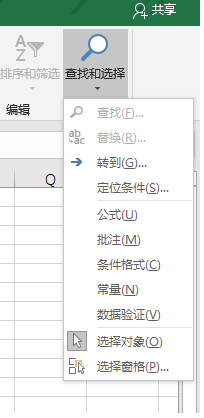
 2/3
2/3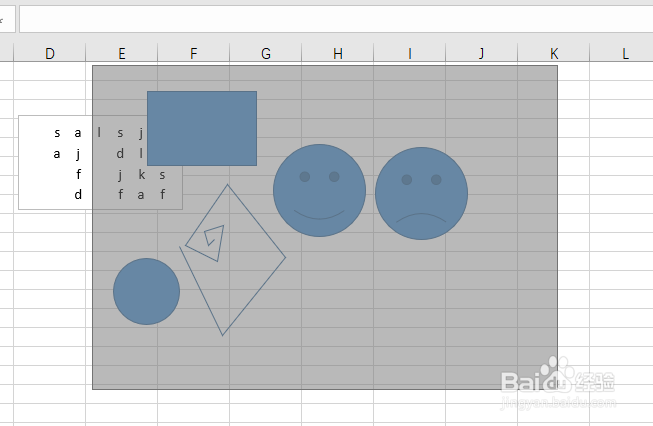
 3/3
3/3

第一步:找到 “开始” 工具栏----再找到工具栏最右侧的“查找和选择”。
第二步:在“查找和选择”的下拉菜单里面选择倒数第二个“选择对象”。
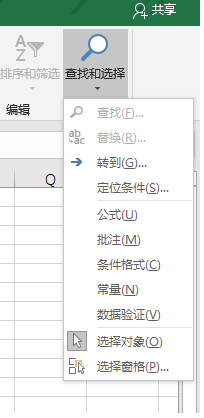
 2/3
2/3第三步:此时鼠标变成了一个白色的箭头。然后用鼠标左键单击,框选自己想要选中的图片,选中后再松开鼠标左键。此时就会发现我们已经选中了图片若干张。
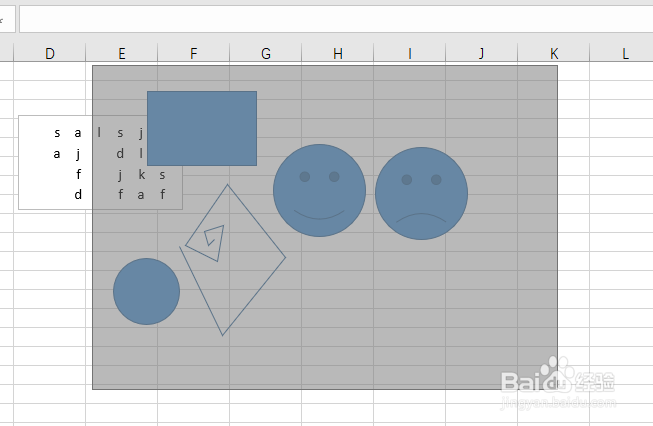
 3/3
3/3第四步:此时,我们就可以移动我们选中的图片。
第五步:如果想要推出该模式,只需要按下键盘山的ESC键 即可退出该功能。
第六步:退出该功能后,鼠标就会变成一个十字架的形状。但在这种情况下我们是无法通过框选来选中若干张照片的。


版权声明:
1、本文系转载,版权归原作者所有,旨在传递信息,不代表看本站的观点和立场。
2、本站仅提供信息发布平台,不承担相关法律责任。
3、若侵犯您的版权或隐私,请联系本站管理员删除。
4、文章链接:http://www.1haoku.cn/art_806001.html
上一篇:怎么画一只简单的鲨鱼
下一篇:鸭掌木掉叶子发黑什么原因,怎么解决
 订阅
订阅